实用技法-教你如何用PS|AI对称画图
 加微信 “UIchongneng”进设计交流群
加微信 “UIchongneng”进设计交流群 
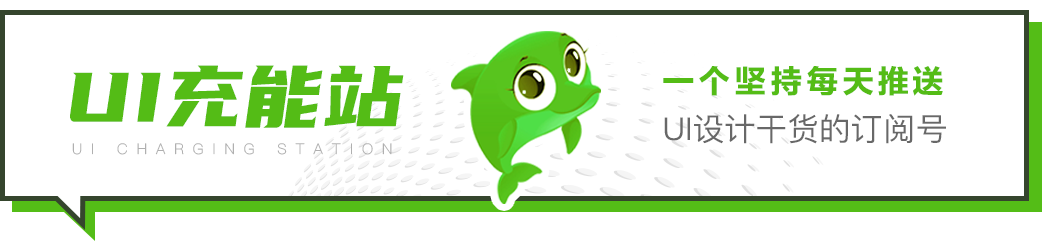
一、PS画对称图步骤
1、找到PS-首选项-技术预览-点击绘画对称按钮(高版本的PS是自动勾选的,不用去设置)
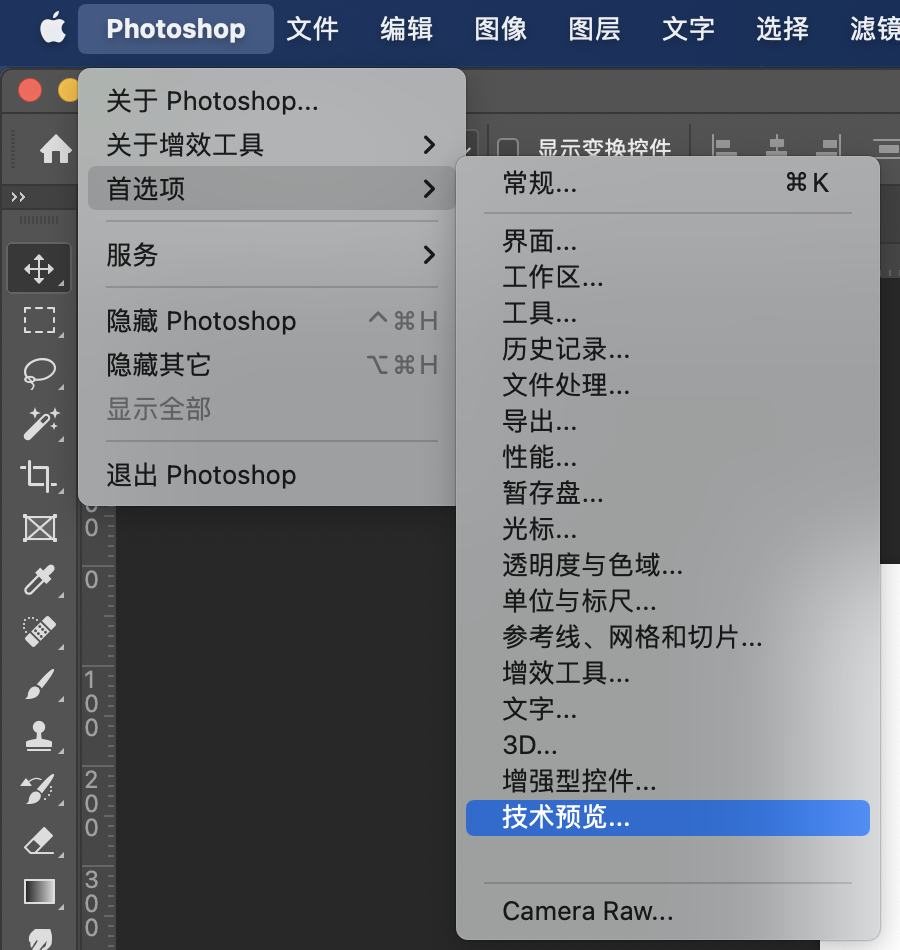
2、点击PS顶部的蝴蝶图标,就可以自由的绘画对称图形啦,我们还可以看到还有许多不同的对称类型,大家都可以去试试呢!(做对称LOGO以及对称字体的时候有奇效哦)
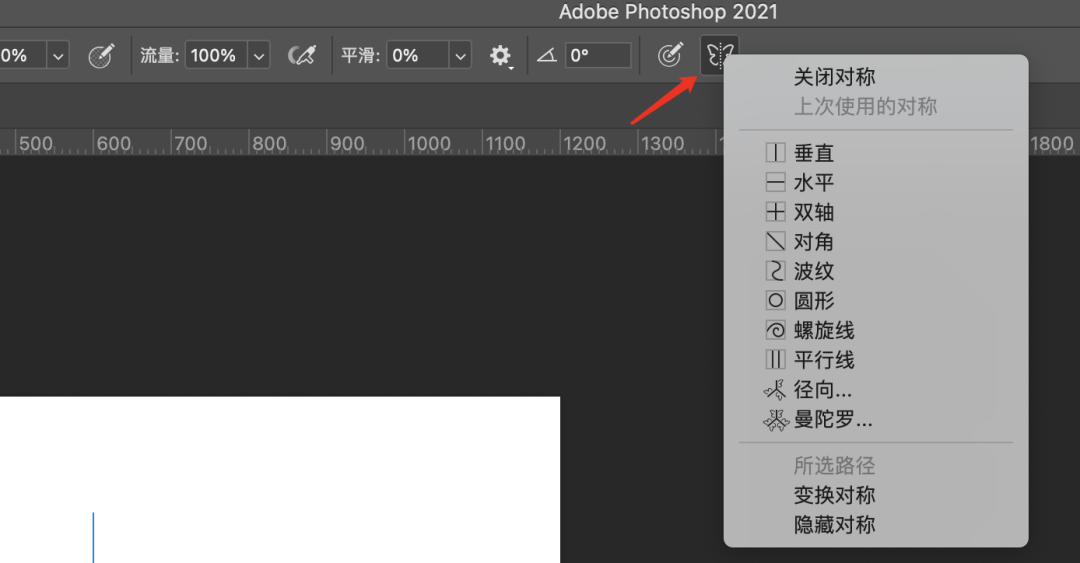
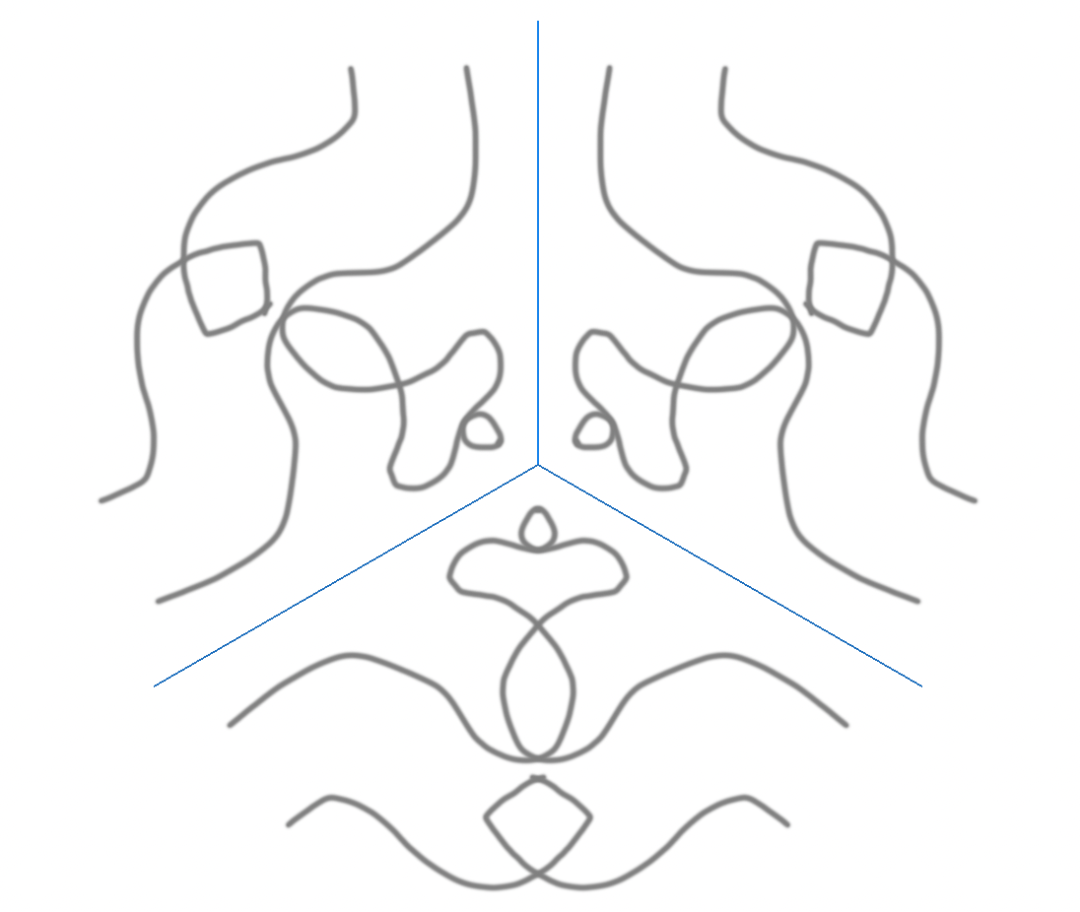
二、AI画对称图步骤
1、在AI中拉出一根参考线,再在参考线中画出一根无色直线,两者一定要对齐在一条线上,最后一起选中进行编组。
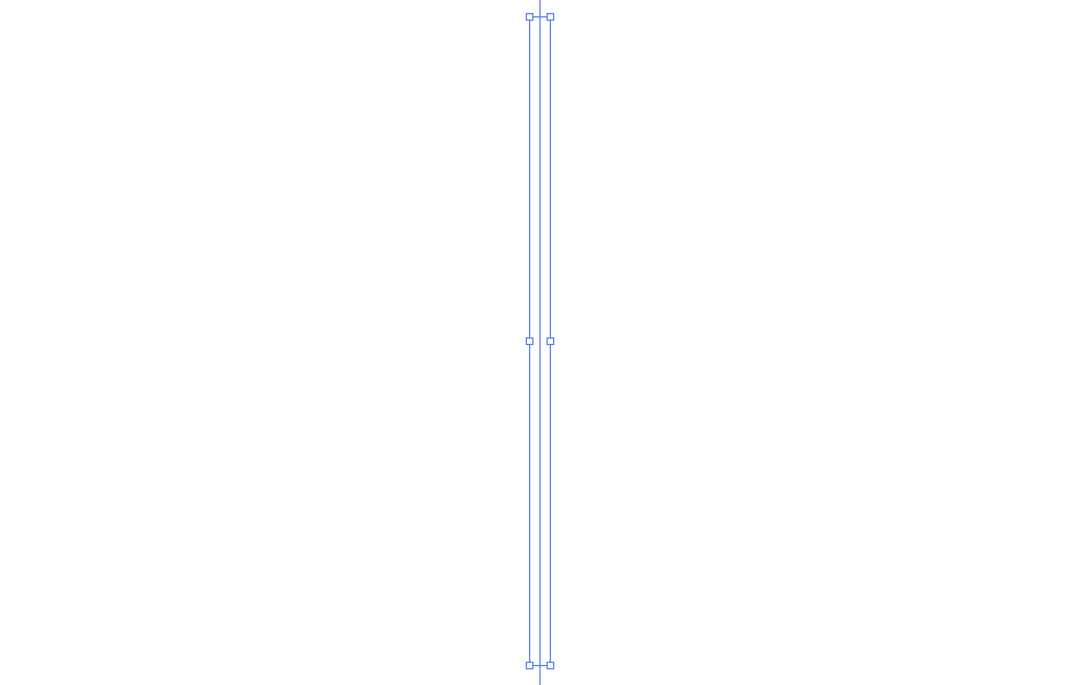
2、效果-扭曲和变换-变换。
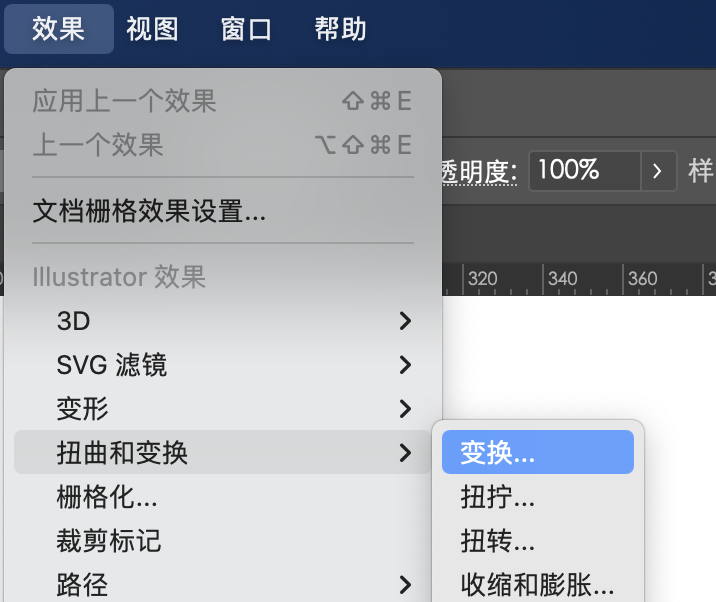
3、变换效果参数选择镜像X(如果你是横向则选Y),对齐方式选择右侧(或左侧),副本数量为1。
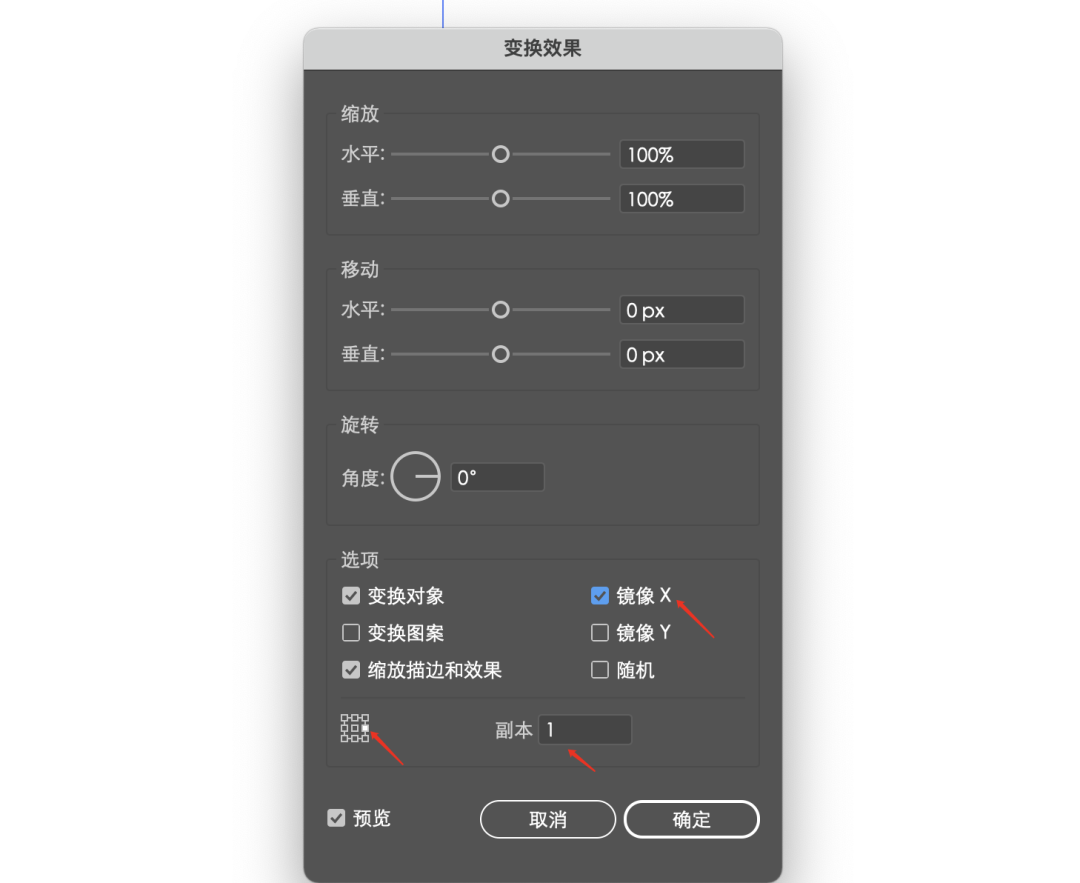
4、我们双击参考线进入到隔离模式中,就可以随意画出对称图形啦!
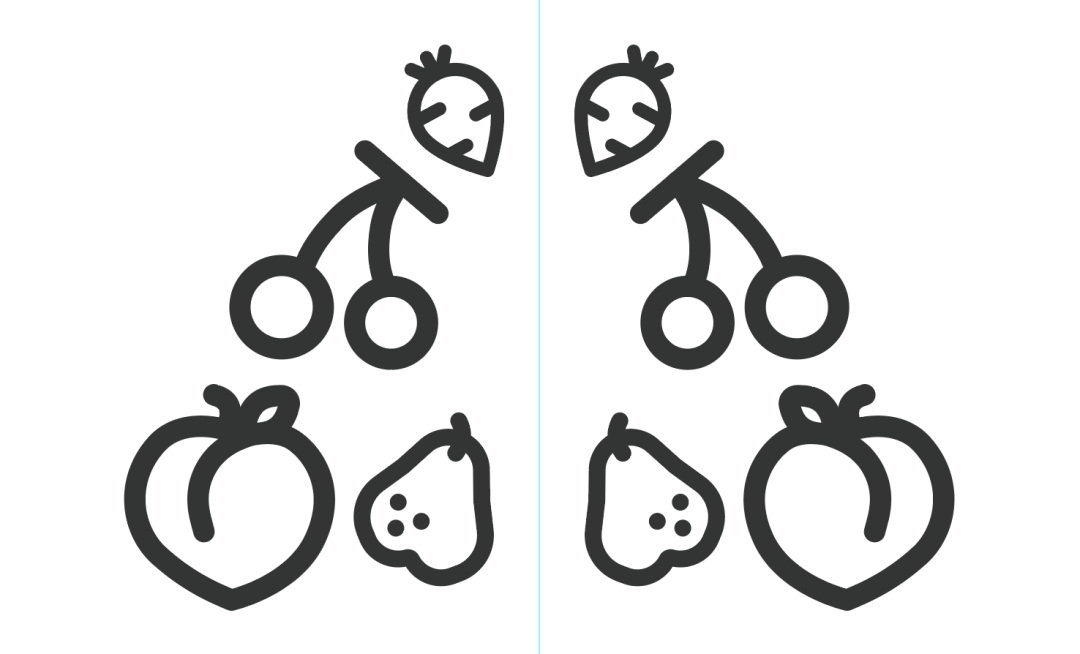
我的黑狮力LOGO就是用对称图形与布尔运算设计出来的哦!(做出整体大形,然后放入对称编组隔离中,细调一半即可)

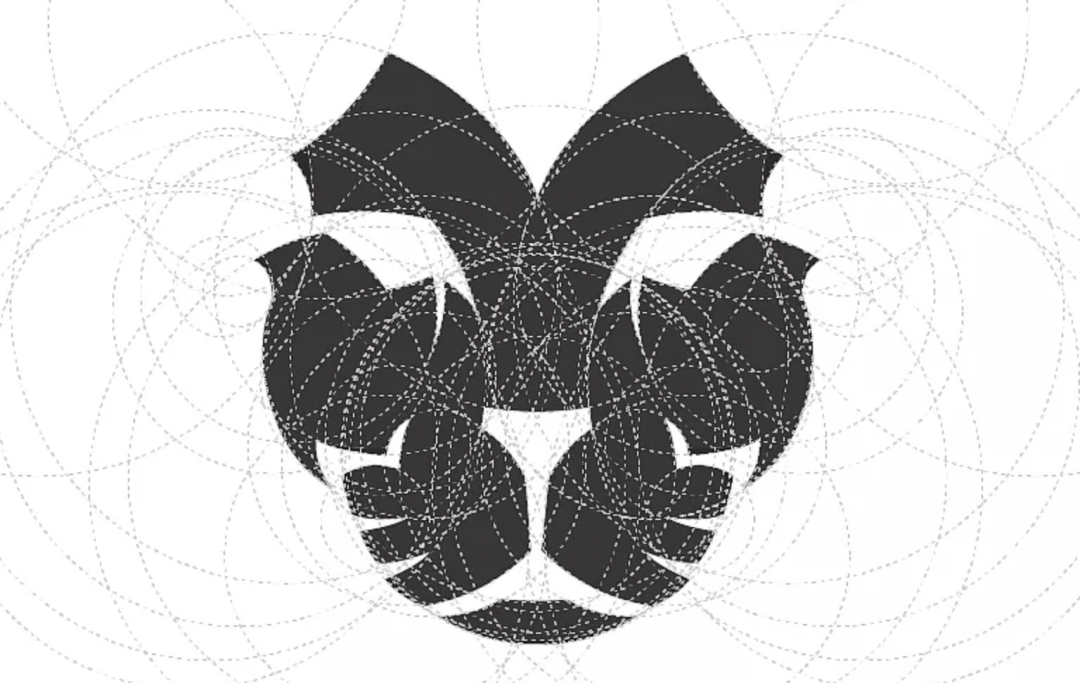
非常简单的技法,希望大家在做设计的时候能够用到,么么哒~
— 回复关键词获取资源 —
小程序控件 | 包图小白体 | 面试技巧 | 图标规范
UI设计规范 | UI教程 | AE教程
字体设计 | 作品集 | 点这里获取更多资源
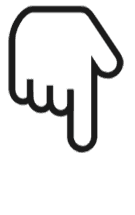
评论
